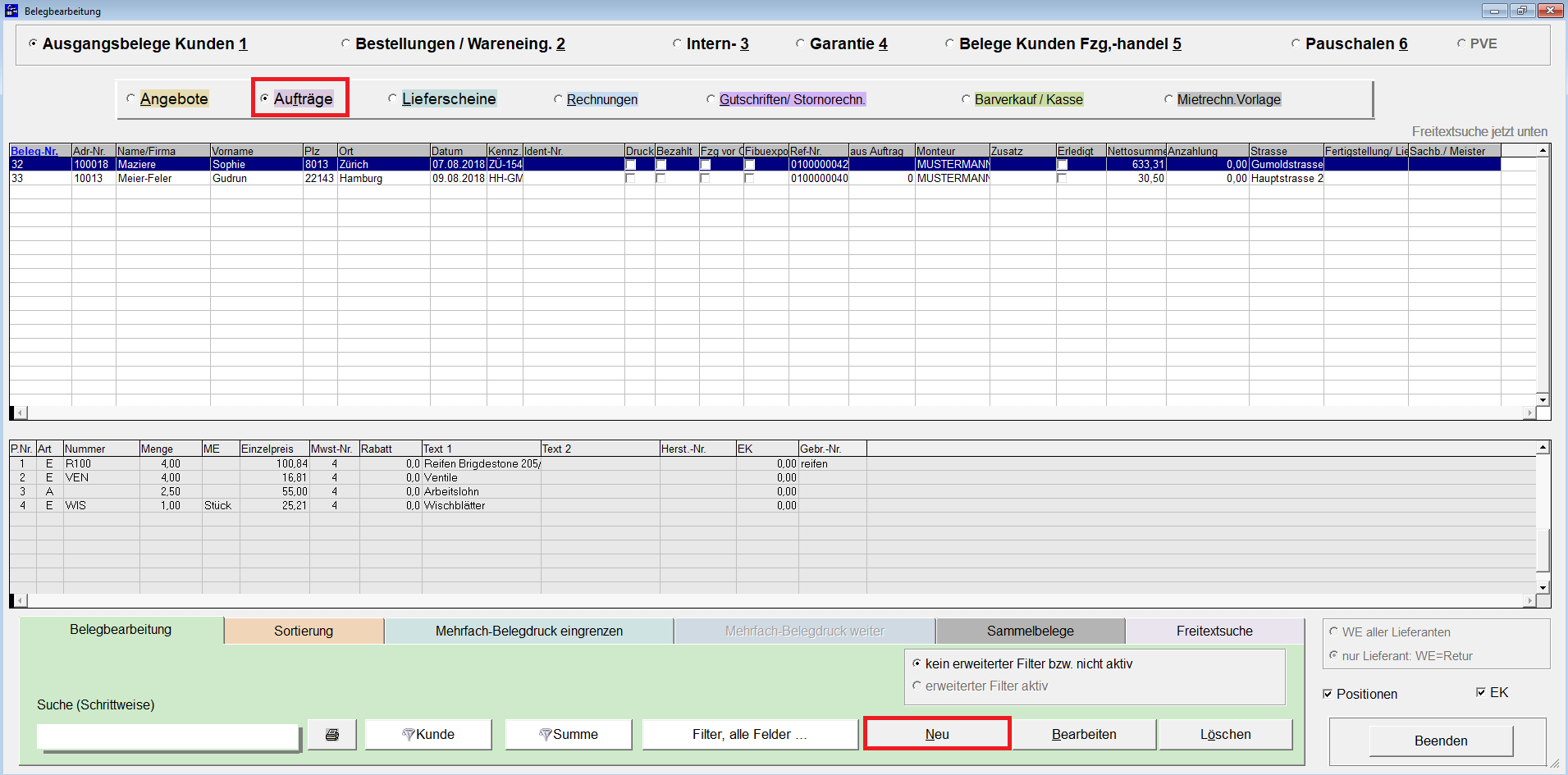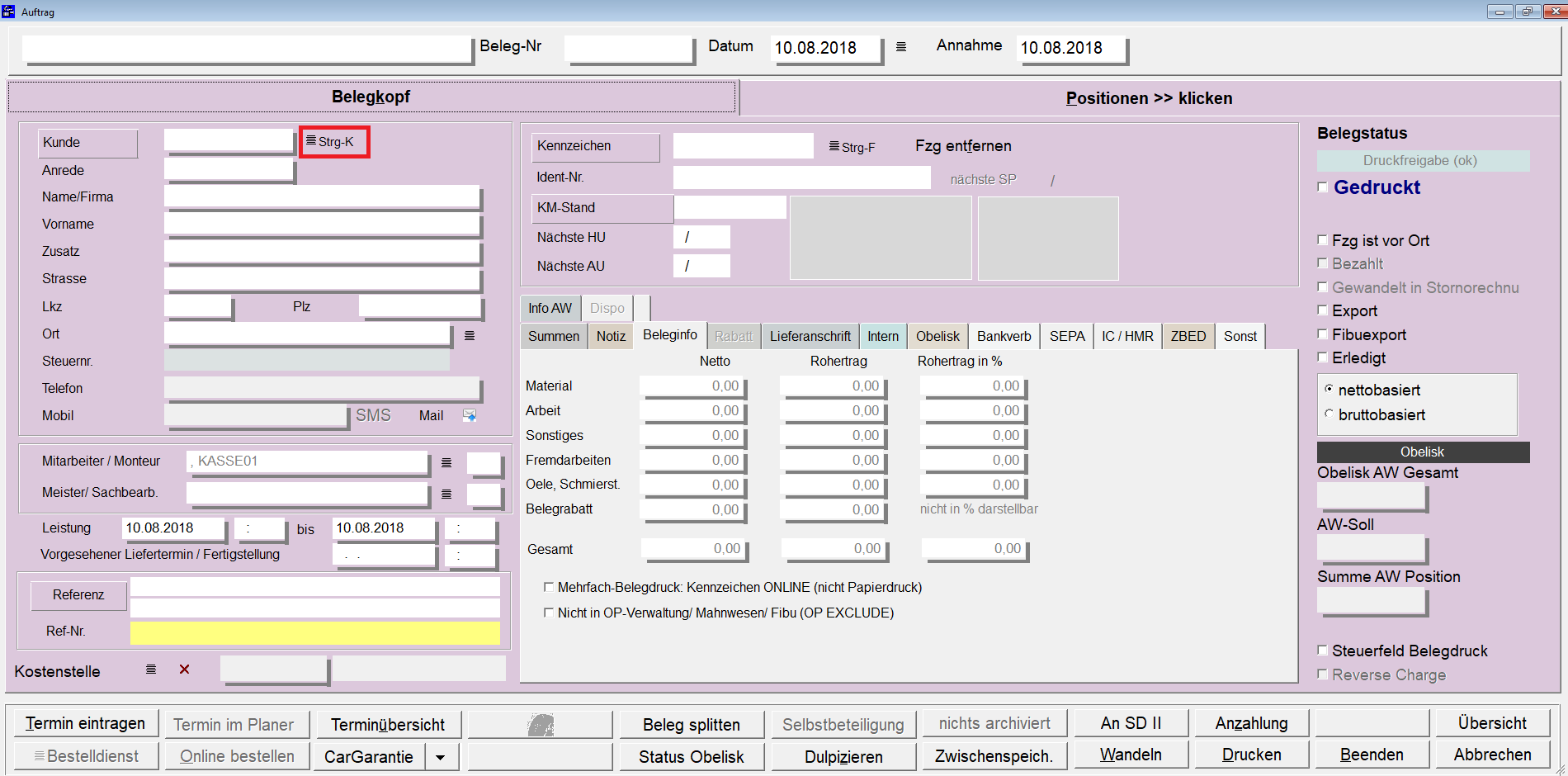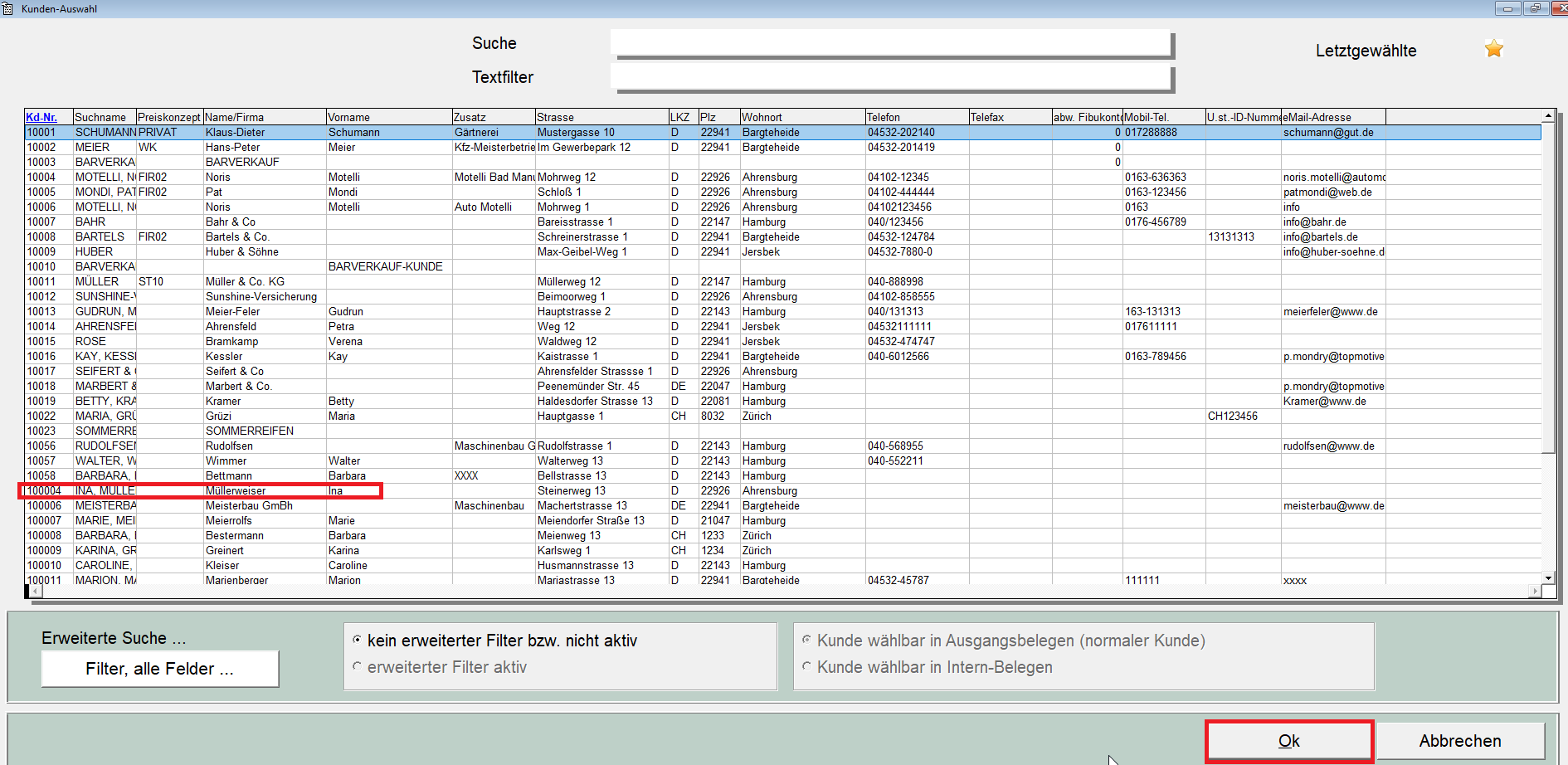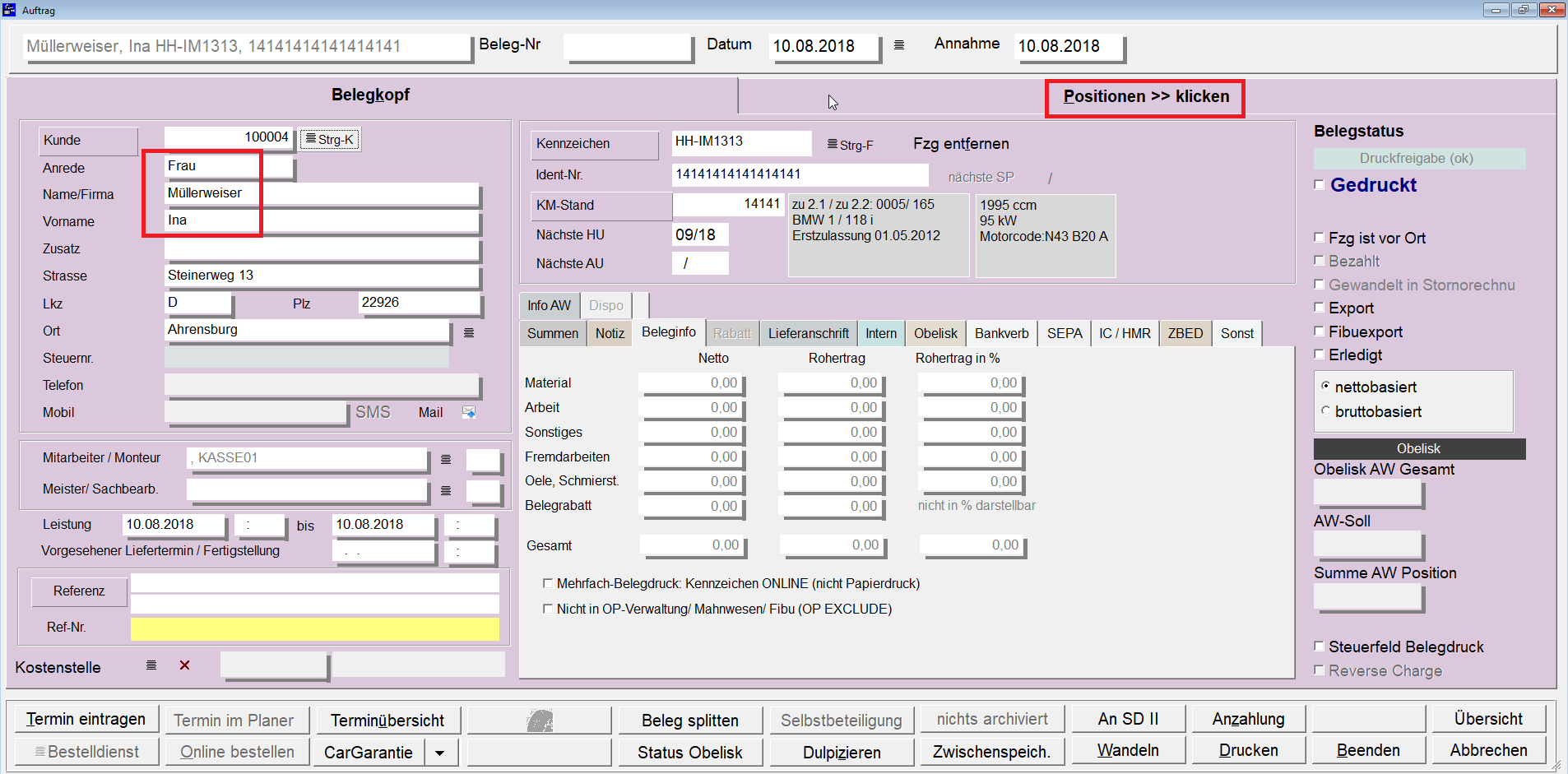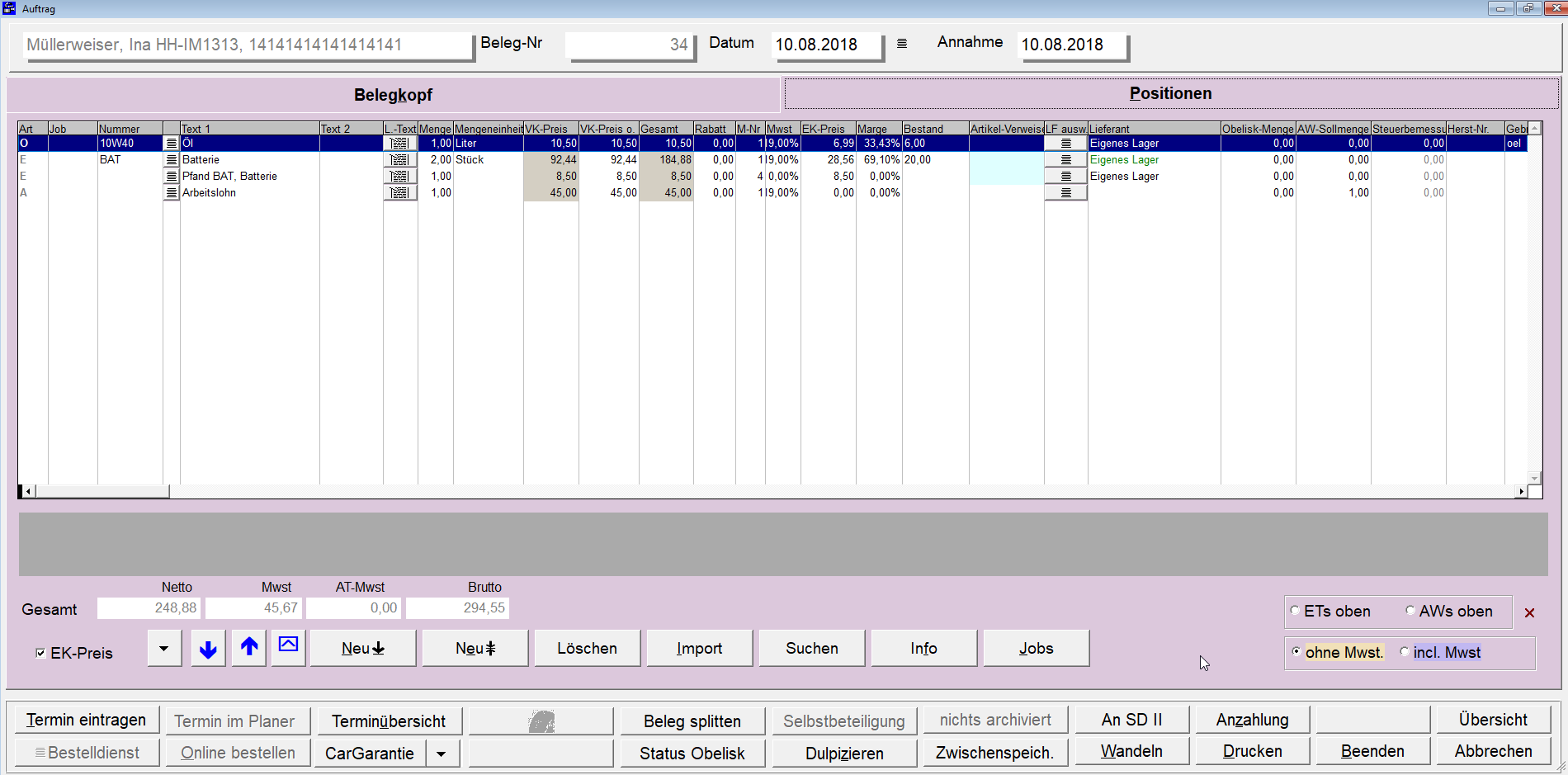Beleg neu anlegen (über die Belegliste)
|
•Klicken Sie auf die gewünschte Belegart z.B. <Auftrag> und anschließend klicken Sie auf <NEU>.
|
|---|---|
|
|
|
•Um einen Kunden auszuwählen klicken Sie <STG+K>.
Hinweis: Hier können Sie einen neuen Kunden auch direkt anlegen. |
|
|
|
•Wählen Sie den gewünschten Kunden mit <Doppelklick> oder einfach <Mausklick> und <OK> aus. |
|
|
|
•Klicken Sie auf <Positionen> um die Belegpositionen zu erfassen. |
|
|
|
•Klicken Sie auf <NEU> und geben die gewünschten Positionen ein. Ggf. die Positionsart wählen. |
|
|
Hinweise: Sofern Sie weitere Informationen zum Kunden benötigen, können Sie direkt aus dem Beleg Sofern Sie innerhalb des Beleges noch einen Mitarbeiter (Ansprechpartner für den Kunden / Meister)
Haben Sie z.B. ein falsches Fahrzeug Ihres Kunden ausgewählt, können Sie dies jederzeit aus Ihrer Beleg übernehmen.
Im Belegkopf:
Wählen Sie den Kartei Reiter Notiz, um eine spezielle Notiz zu diesem Beleg zu hinterlegen. Sie können
Der Kartei Reiter Beleginfo liefert Ihnen Informationen zur Kalkulation Ihres Beleges. Sie können hier
Möchten Sie das Belegdatum ändern oder das Annahmedatum des Auftrags können Sie dies direkt in
|